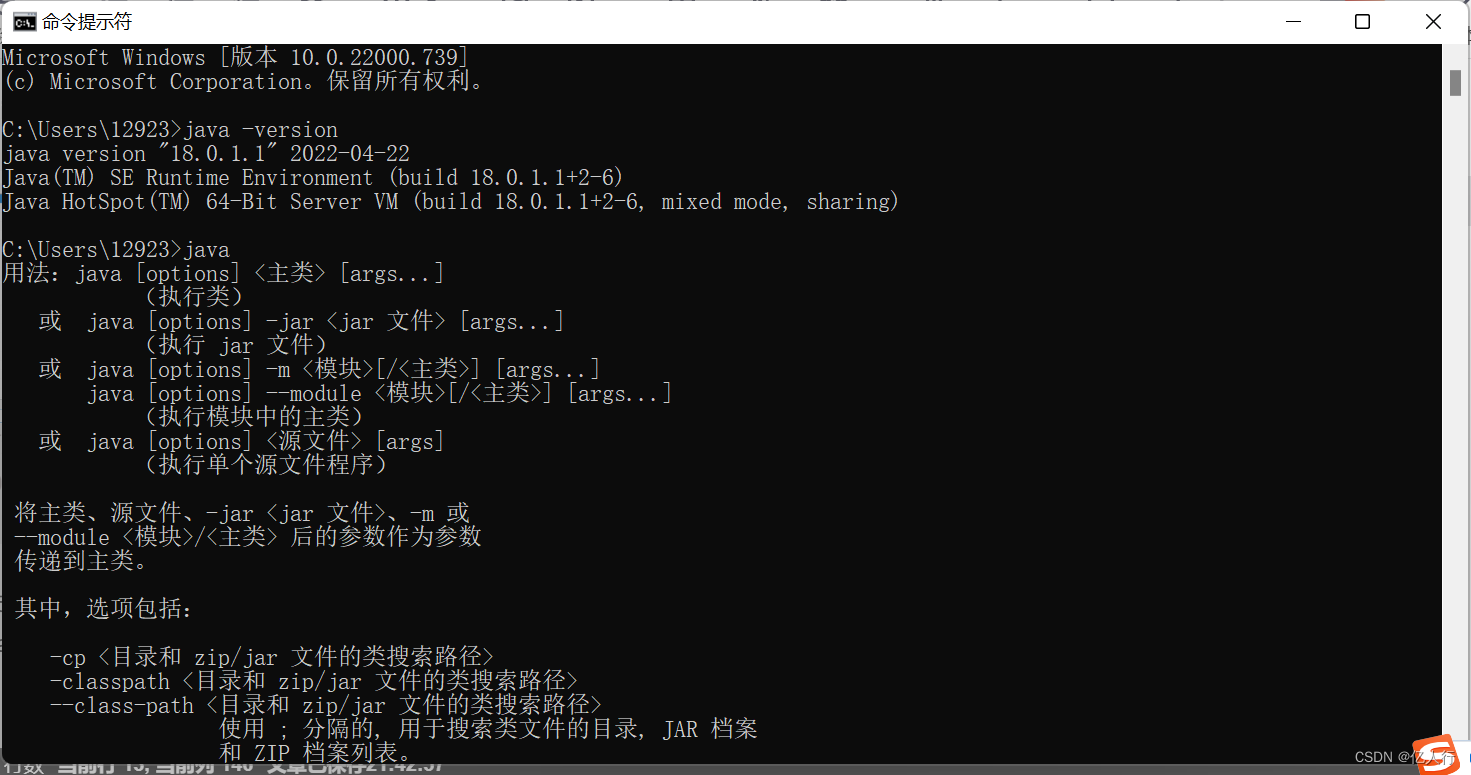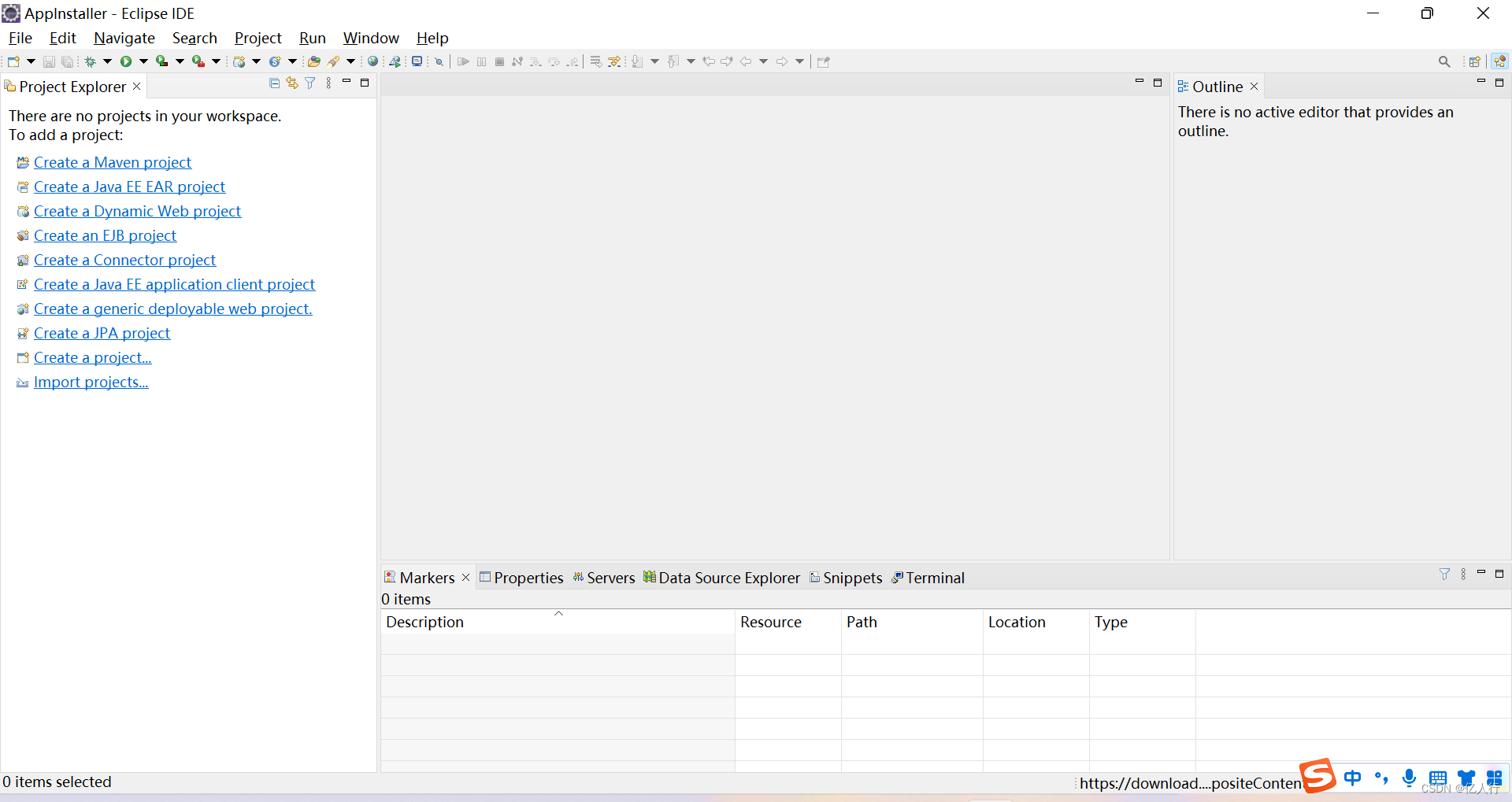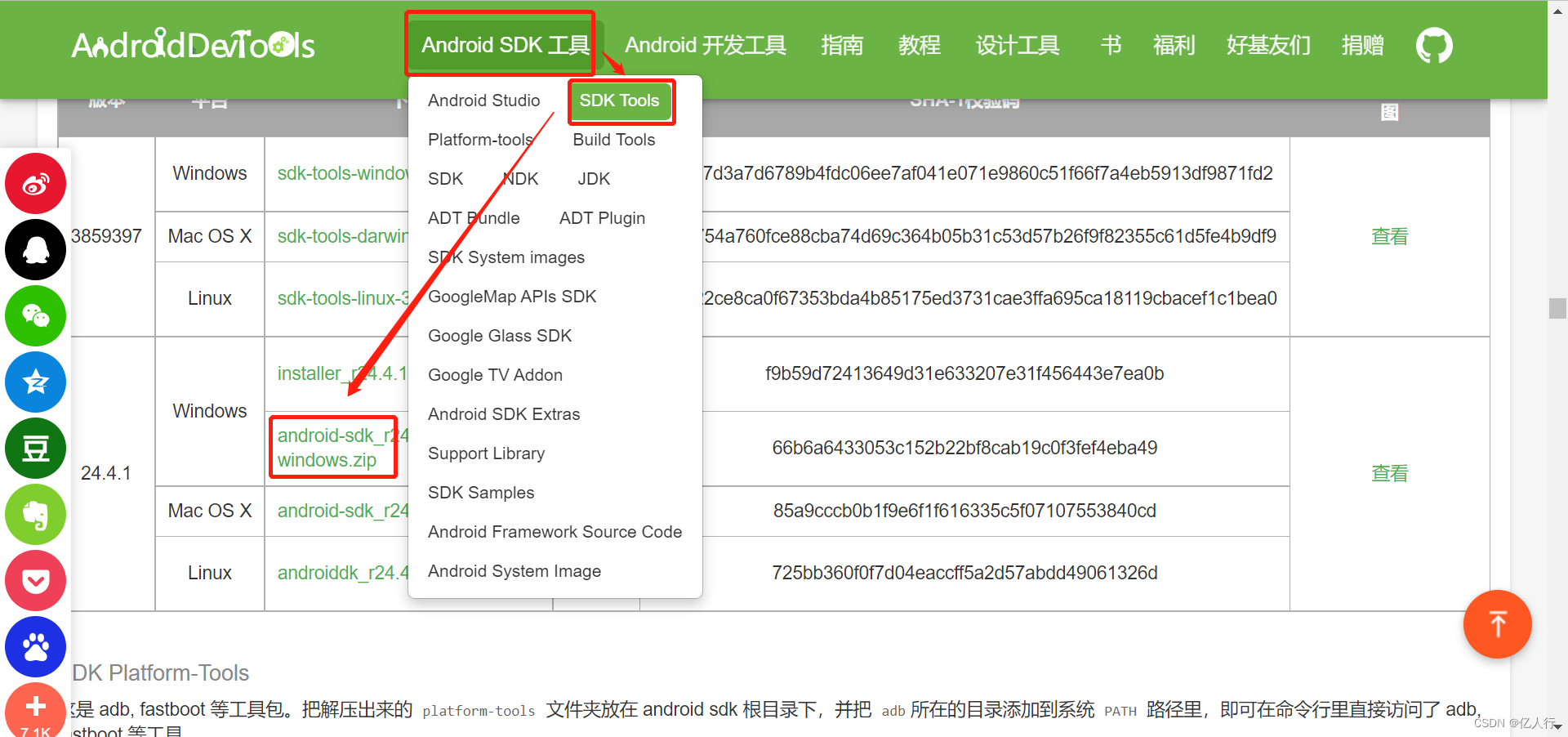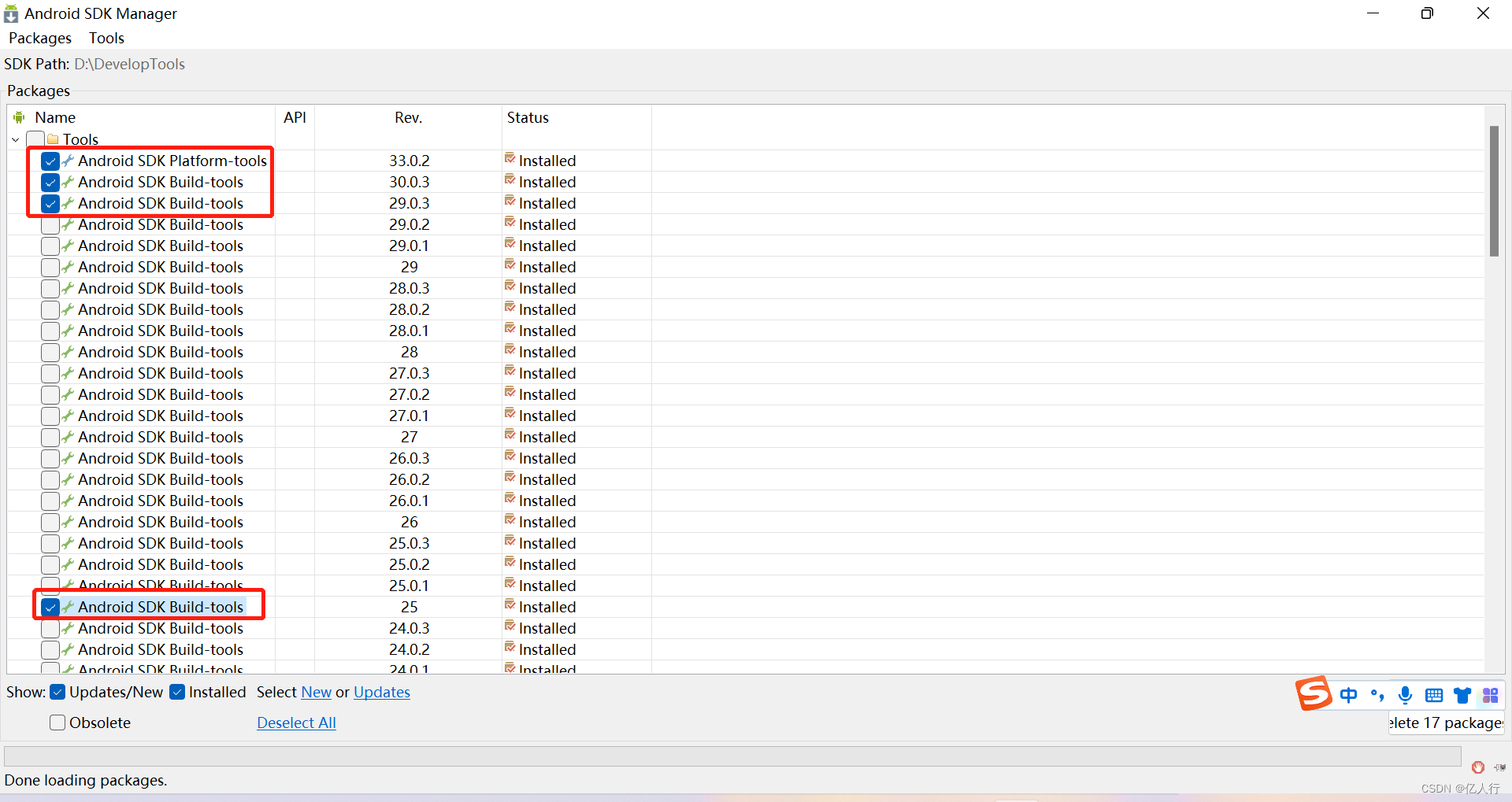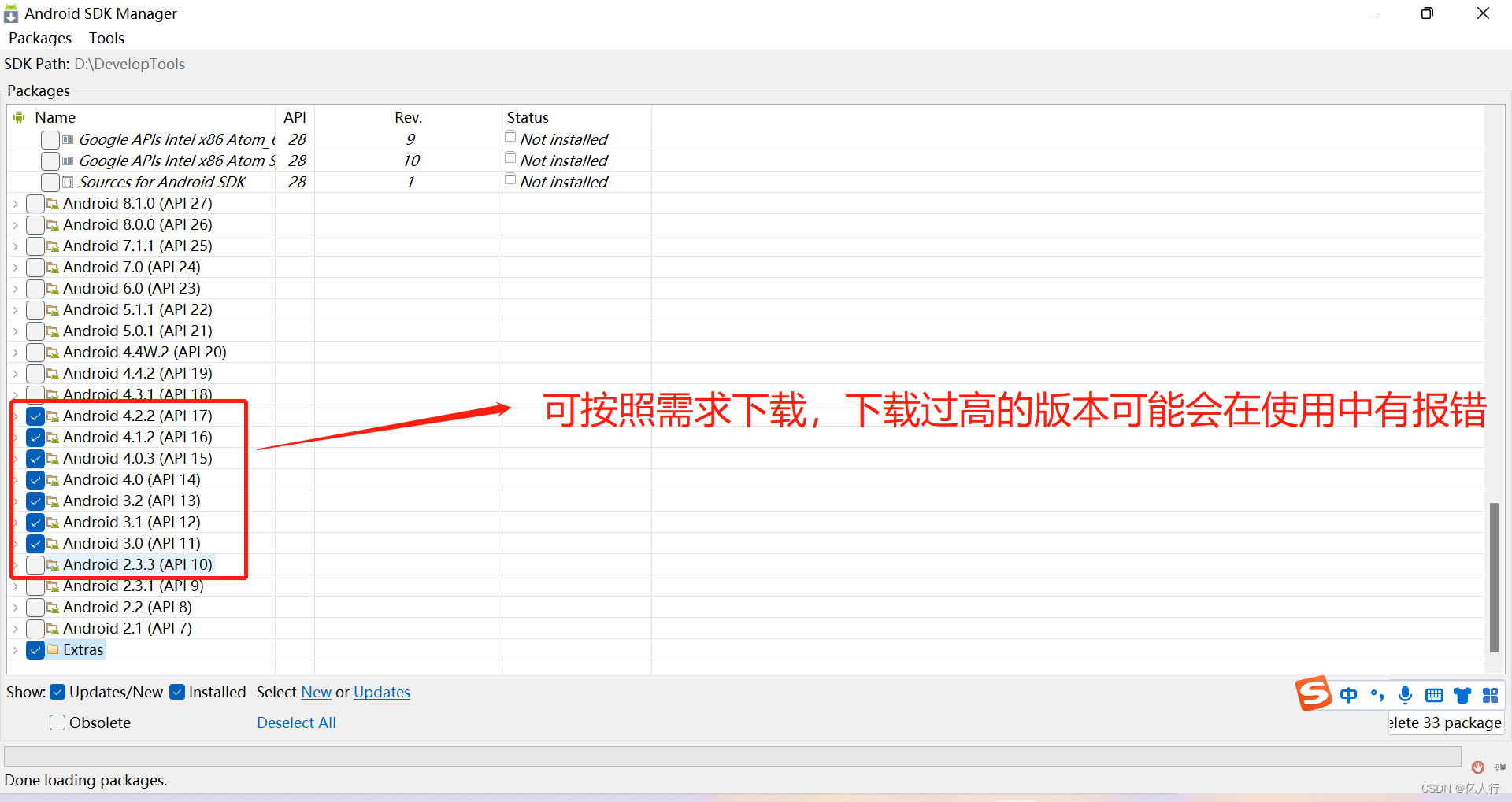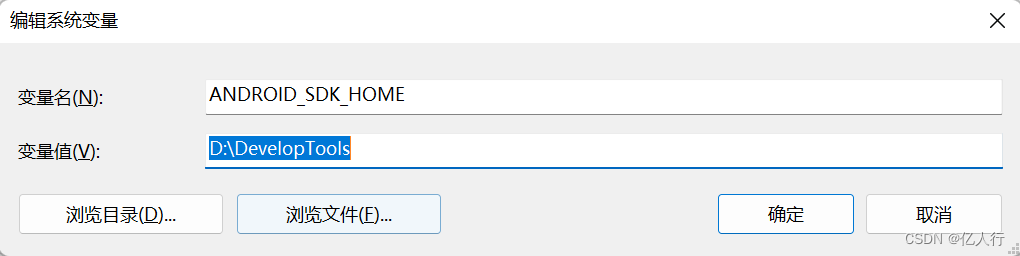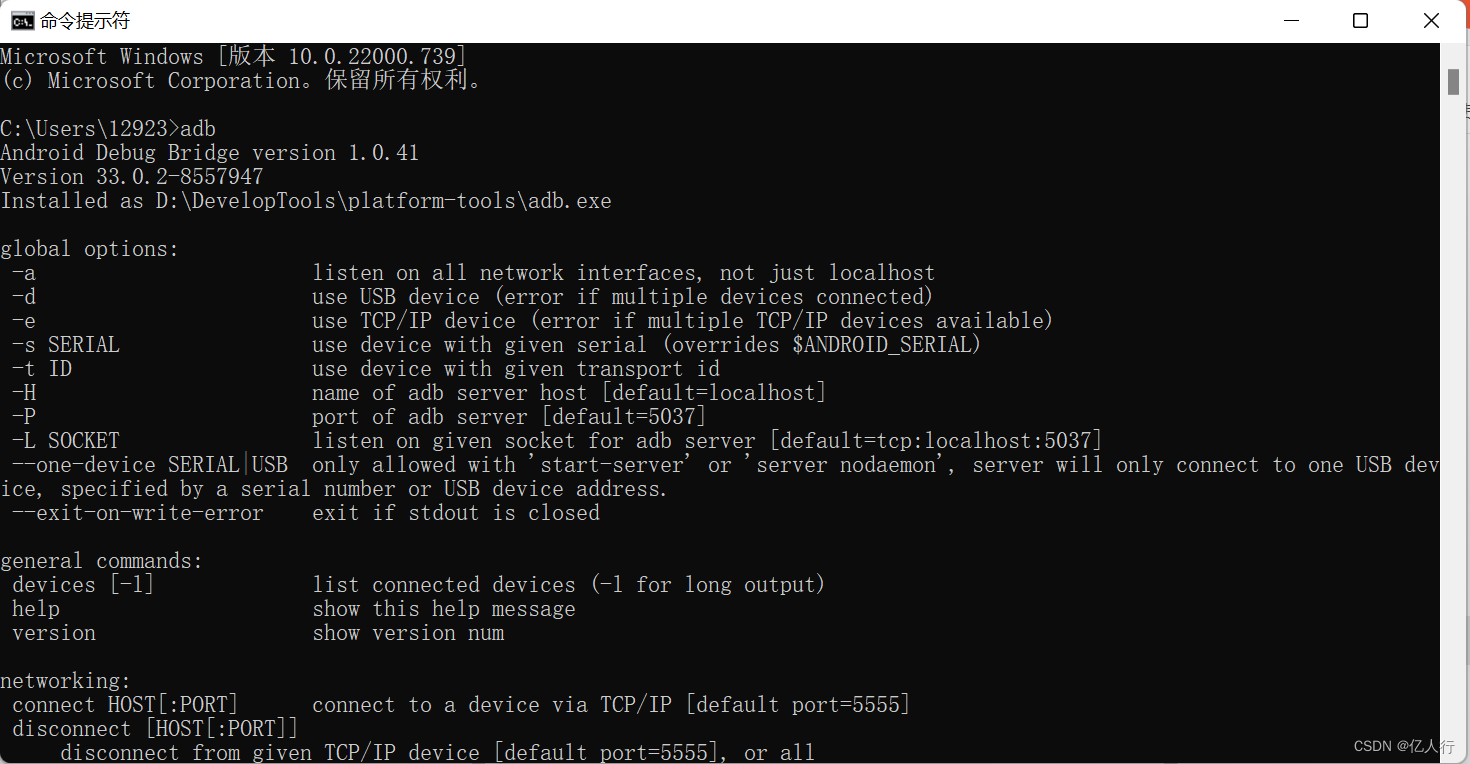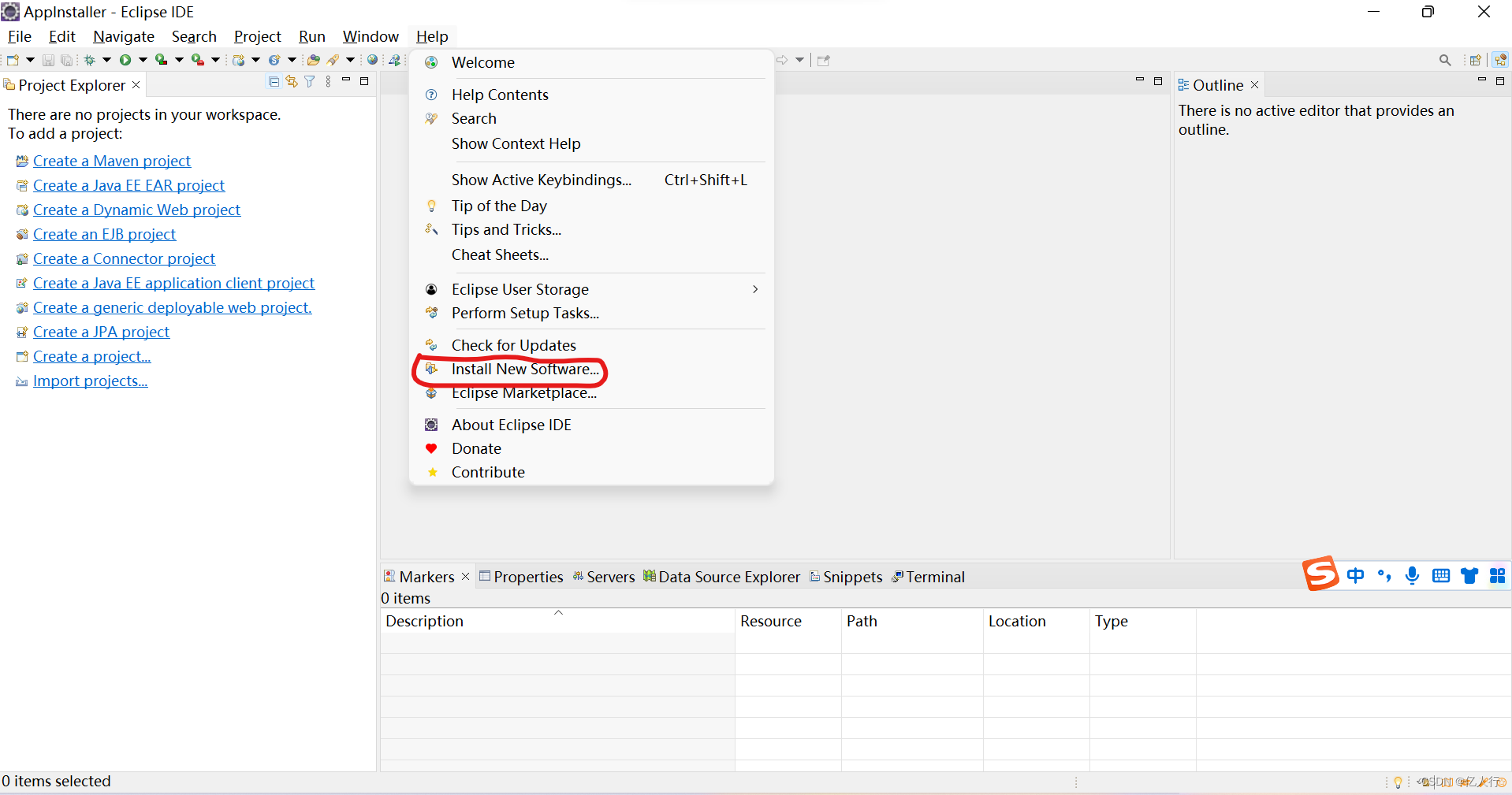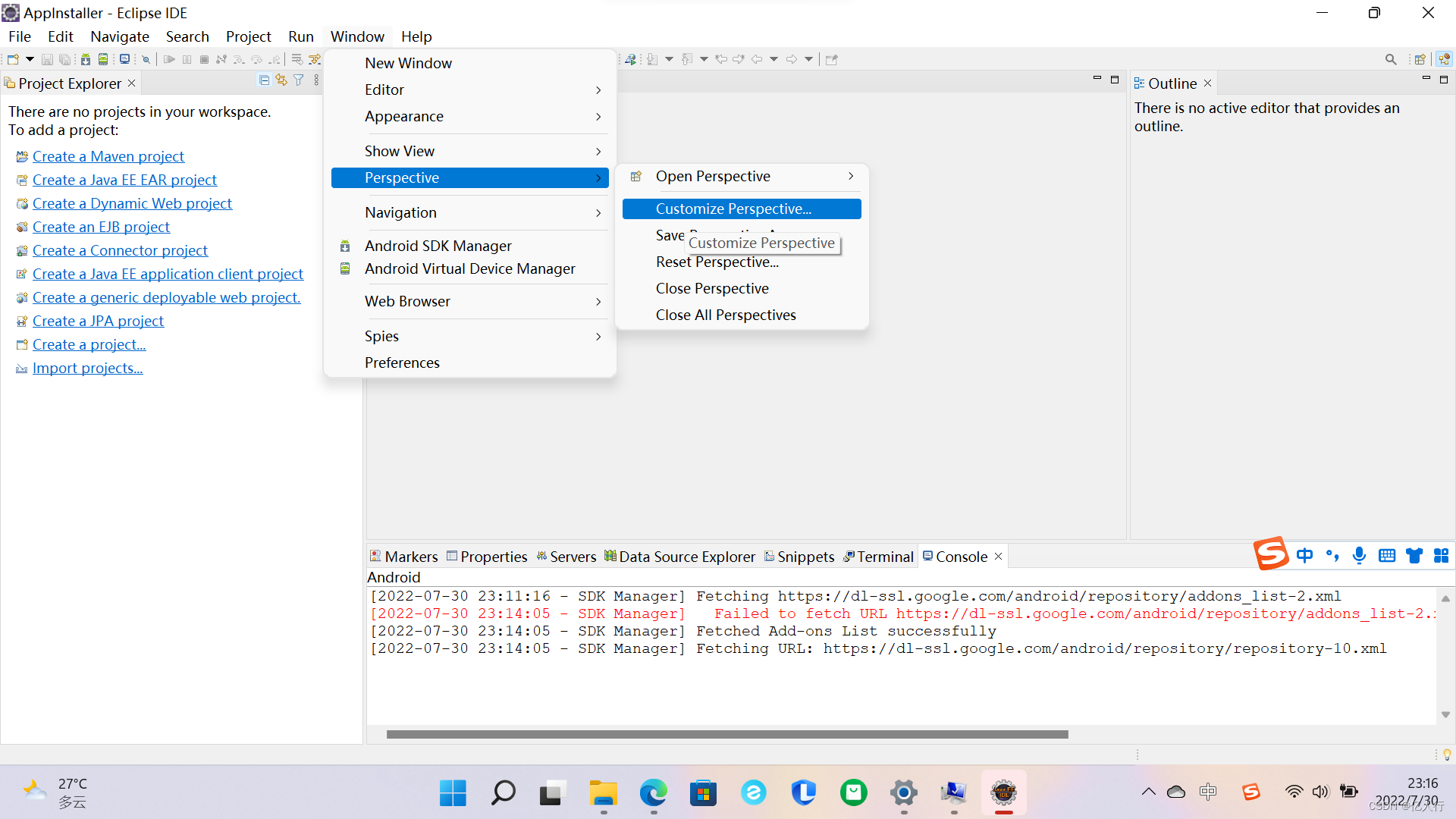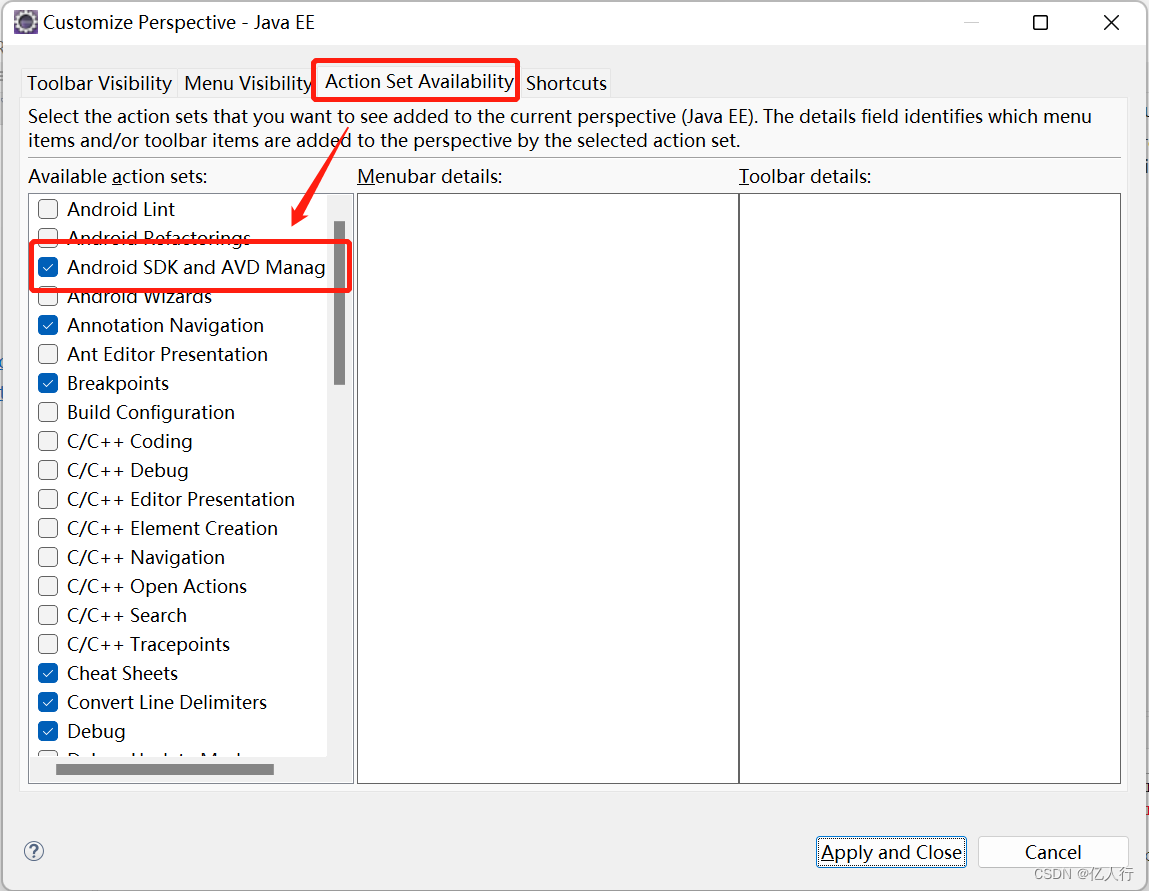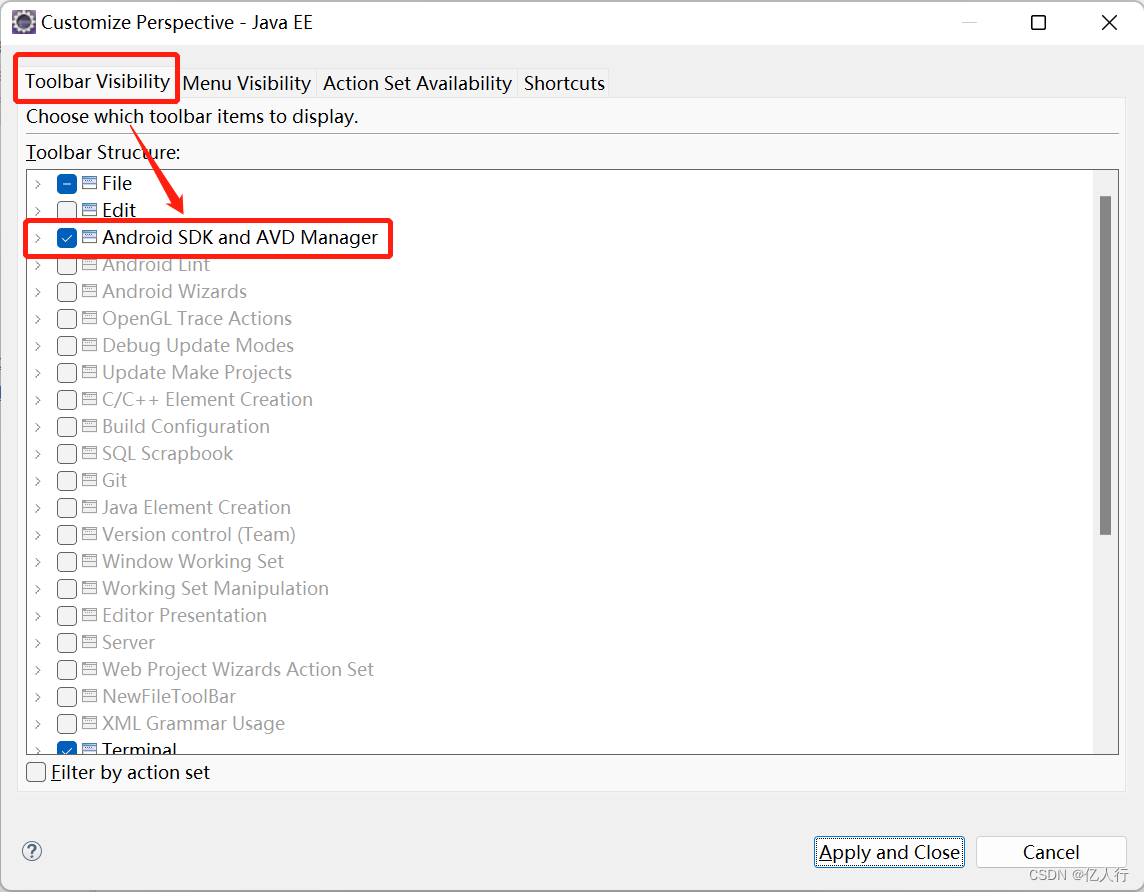材料
需要安装:JDK、Eclipse、SDK、ADT
安装步骤:
1.安装Java JDK
①JDK下载地址:https://www.oracle.com/downloads/; ②点击Java(JDK) for Developers;
②点击Java(JDK) for Developers;

③然后选择自己需要的jdk下载即可;
④双击运行下载好的jdk文件,可以更改安装路径;

⑥编辑Path变量,将新建的JAVA_HOME变量加上bin目录设置到PATH中:【 %JAVA_HOME%\bin;%JAVA_HOME%\jre\bin; 】
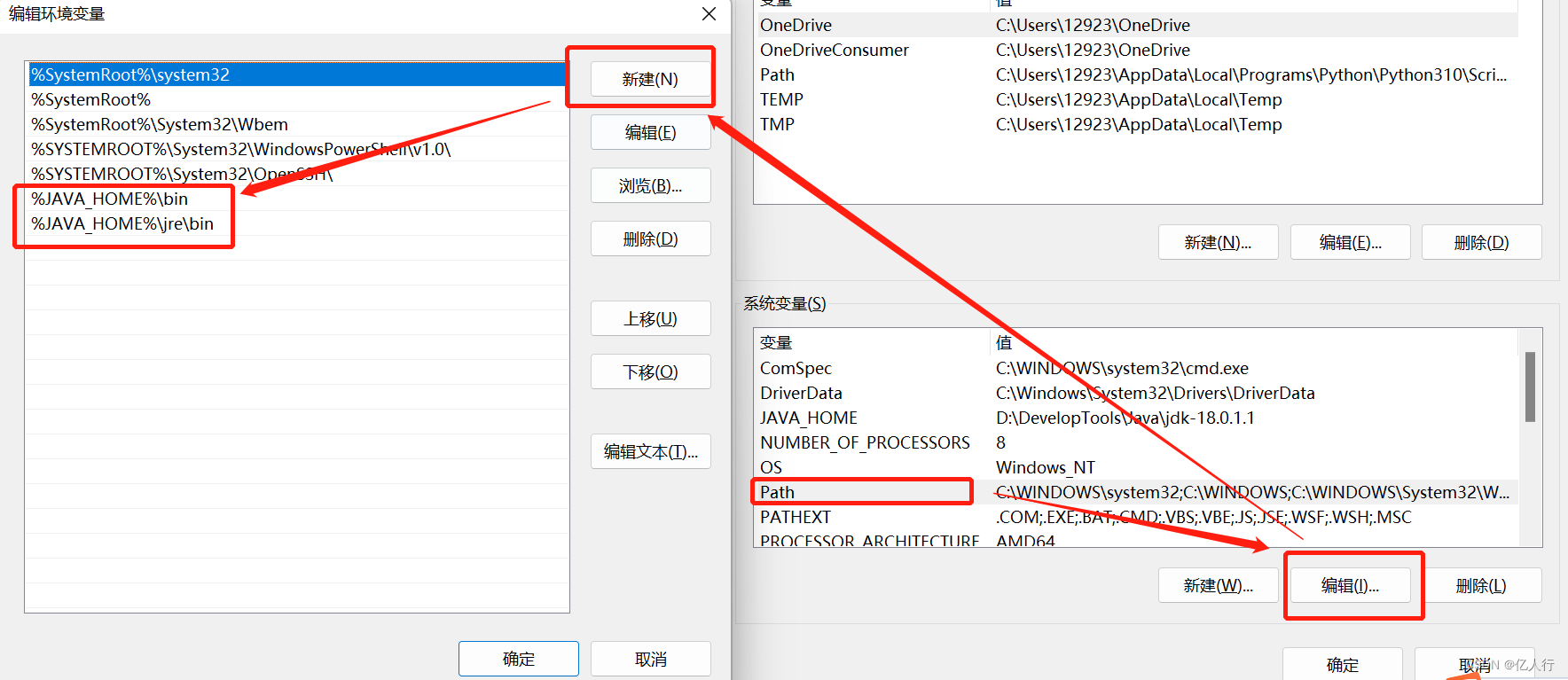
2.安装eclipse
①下载eclipse地址:https://www.eclipse.org/downloads/packages/,下载后直接安装即可;
②安装成功后进入eclipse,进入eclipse时不报错则安装成功(如下图所示)!
3.安装android sdk
①下载地址:http://www.androiddevtools.cn/,选择“Android SDK工具->SDK Tools”;
②下载成功后,在保存路径下找到SDK Manager.exe双击安装。并选择以下内容下载;
③安装成功后,配置sdk的环境变量(同jdk环境变量设置),系统变量中新增:变量:ANDROID_SDK_HOME 、变量值:安装sdk的路径;
④变量path中分别添加变量值:%ANDROID_SDK_HOME%\platform-tools和%ANDROID_SDK_HOME%\tools
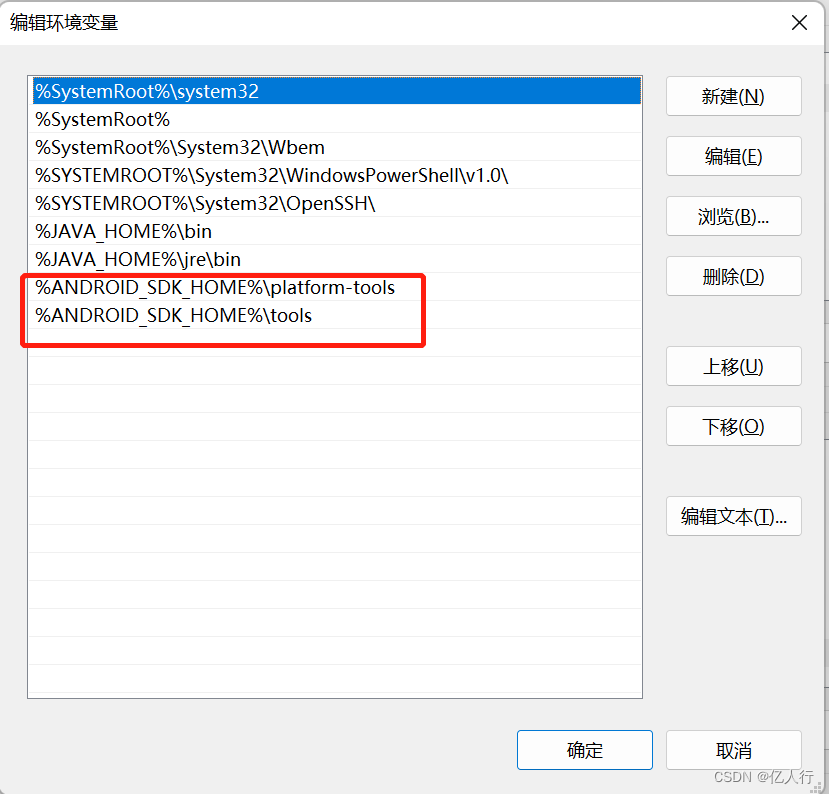
4.安装ADT
①下载ADT:http://tools.android-studio.org/index.php/adt-bundle-plugin,建议先下载好安装包,然后导入文件!
②打开eclipse,Help->Install New Software
Name可以随意填写,自己能看懂就行,Location就是我们下载好的ADT的路径;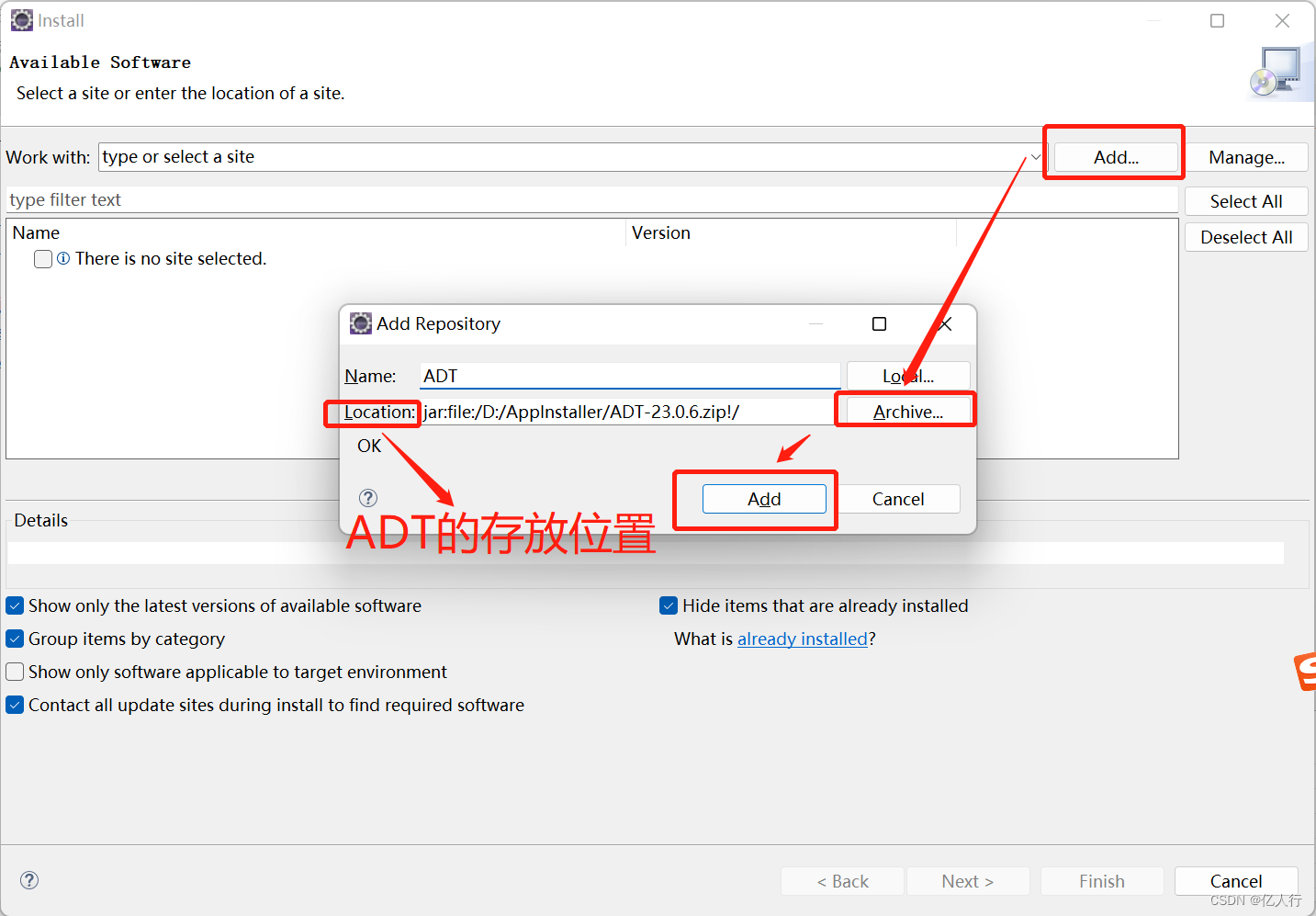
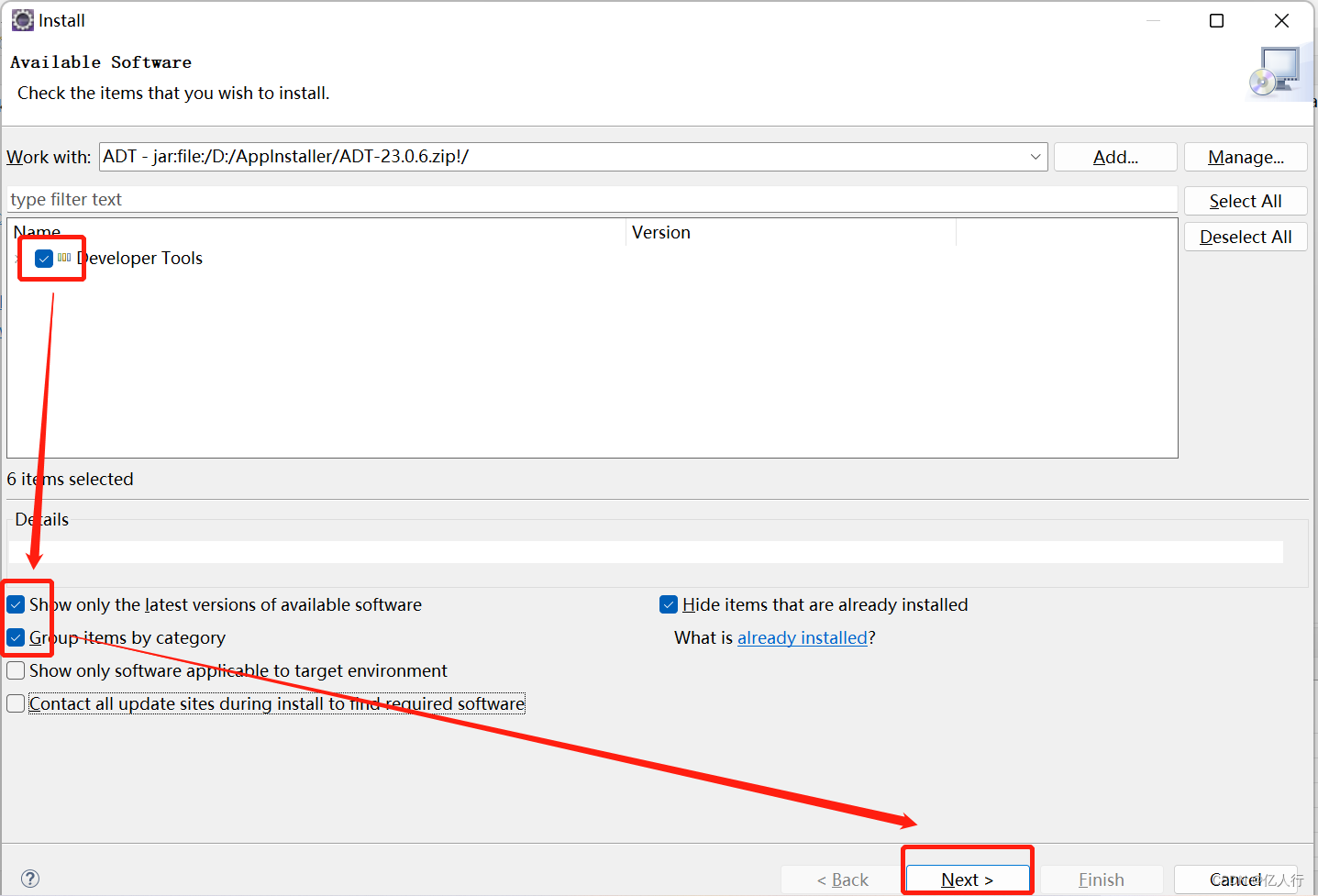
今天的文章eclipse怎么安装android开发环境_eclipse配置安卓开发环境分享到此就结束了,感谢您的阅读。
版权声明:本文内容由互联网用户自发贡献,该文观点仅代表作者本人。本站仅提供信息存储空间服务,不拥有所有权,不承担相关法律责任。如发现本站有涉嫌侵权/违法违规的内容, 请发送邮件至 举报,一经查实,本站将立刻删除。
如需转载请保留出处:https://bianchenghao.cn/79193.html